Videók megtekintése közben vannak olyan körülmények, amikor előre kell gyorsítania a videót, hogy a normálnál gyorsabban nézze meg. Ezenkívül előfordulhat, hogy ki szeretné hagyni a videó egyes részeit, mert a tartalom hosszú. Ebben az esetben szüksége lesz egy sebességszabályzó funkcióval rendelkező médialejátszó segítségére. Szerencsére az áttekintés a legjobbat nyújthatja Önnek videolejátszók sebességszabályozással. Szóval gyere ide, és beszéljünk meg mindent.
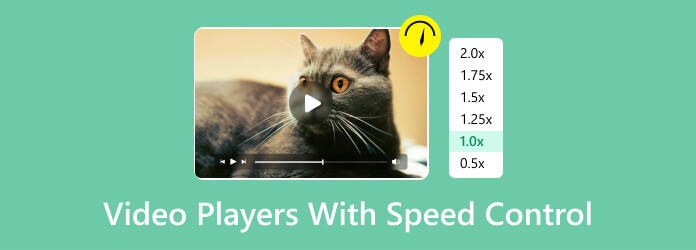
- 1. rész: Mi az a sebességszabályzós videolejátszó
- 2. rész. A legjobb 3 videólejátszó sebességszabályzóval PC-hez és Mac-hez
- 3. rész. A legjobb 4 videólejátszó sebességszabályzóval mobilhoz
- 4. rész: A videó sebességének megváltoztatása
- 5. rész. GYIK a sebességszabályozással rendelkező videólejátszókkal kapcsolatban
1. rész. Mi az a sebességszabályzós videolejátszó
A sebességszabályzóval rendelkező videolejátszó beállíthatja a videó sebességét. Visszafelé vagy előrefelé is végezhet folyamatot. A sebességszabályozás segítségével a kívánt sebesség alapján nézheti meg a videót. Tehát, ha többet szeretne megtudni a legjobb sebességszabályzós videolejátszókról, tekintse meg a következő részben található összes információt.
2. rész. A 4 legjobb videolejátszó sebességszabályozással PC-re és Mac-re
1 Blu-ray lejátszó

Felület: Windows és Mac
Ha sebességszabályzós videolejátszót szeretne használni Windows 11-en és más platformokon, használja Blu-ray lejátszó. Ez egy offline program, amelyet a Blu-ray Master választott. Ennek a letölthető szoftvernek a segítségével szabályozhatja a videó lejátszási sebességét, különösen annak sebességszabályozását. A program felületéről lentebb láthatja a lejátszásvezérlőt. Lehetővé teszi a videó sebességének hatékony szabályozását. A Továbbítás opcióval felgyorsíthatja a videót. Ezenkívül, ha kihagyott néhány jelenetet, használhatja a Vissza funkciót. A Blu-ray lejátszó használata közben filmeket és videókat nézhet. Ezen kívül a program érthető elrendezést is tud nyújtani, ami megkönnyíti a felhasználók számára a navigációt. Ezenkívül rendelkezik egy pillanatfelvétel funkcióval, amelyet élvezhet. Lehetővé teszi kedvenc jeleneteinek rögzítését videó lejátszása közben. Tehát kipróbálhatja ezt az ingyenes videolejátszót sebességszabályozással.
Ingyenes letöltés
Windowshoz
Biztonságos letöltés
Ingyenes letöltés
macOS számára
Biztonságos letöltés
Profik
- A program sebességszabályozó funkciója könnyen kezelhető.
- Különféle videofájlokat tud lejátszani, például AVI, MP4, MKV, WMV, FLV stb.
- A felület egyszerű, így minden felhasználó számára tökéletes.
- Letölthető Windows és Mac számítógépekre is.
- A program pillanatfelvétel funkciót kínál kedvenc filmjeleneteinek rögzítéséhez.
- Jó minőségű videókat tud lejátszani, például 1080p és 4K felbontásban.
Hátrányok
- A fejlettebb funkciókhoz a program megvásárlása a megfelelő eszköz.
2 VLC médialejátszó

Felület: Windows és Mac
Ha továbbra is keres egy másik hasznos videolejátszót sebességszabályozással, próbálkozzon VLC médialejátszó. A program az egyik leggyakrabban használt médialejátszó Windows és Mac rendszeren. Hozzáférhetőségének köszönhetően a programot beszerezheti, függetlenül attól, hogy milyen operációs rendszerrel rendelkezik az eszközön. Nos, ami a sebességszabályozó funkciót illeti, a VLC is képes. Lejátszásvezérlőjével a videó lejátszási folyamata közben módosíthatja a videó sebességét. Mindössze annyit kell tennie, hogy navigáljon a Lejátszás > Sebesség lehetőségre. Ezután a normál videósebességnél akár 1,50-szeresre is felgyorsíthatja a videót. Nem titkolhatjuk azonban, hogy a videólejátszási élménynek vannak hátrányai. Előfordulhatnak olyan hibák vagy összeomlások, amelyek zavarhatják a felhasználókat a videók megtekintése közben. Ezenkívül vannak olyan körülmények, amikor a videó színe nem pontos.
Profik
- A program sebességszabályozása jól működik.
- Több funkciót is kínálhat, mint például a videó kivágása, a videó színeinek megváltoztatása és a fényerő beállítása.
- A szoftver ingyenes.
Hátrányok
- A felhasználói felület különféle funkciókkal rendelkezik, amelyek megzavarhatják a nem szakembereket.
- A számítógépre telepítése hosszú folyamat.
- A kezelőfelületet is frissíteni kell, hogy fülbemászóbb legyen.
3 SMPlayer

Felület: Windows és Mac
Az utolsó videólejátszó sebességszabályozással, amelyre számíthat SMPlayer. A szoftver ingyenesen letölthető Mac és Windows rendszerű eszközökre. Ez egy kivételes és alkalmazkodó médialejátszó is, amely sok mindent kínál. Fő funkciója a különböző médiafájlok lejátszása. Tartalmaz videókat, zenét, hangsávokat és egyebeket. Ezzel a programmal hatékonyan és zökkenőmentesen változtathatja a videó sebességét. Ami a sebességszabályozást illeti, a kívánt sebességtől függően módosíthatja a videó sebességét 1%, 4%, 10% és még sok más értékig. Ezzel a kívánt videósebességgel élvezheti a videókat. Mindössze annyit kell tennie, hogy navigálnia kell a lejátszási vezérlőin a felhasználói felület alatt. Van azonban néhány hátránya, amit tudnia kell. Néha előfordulnak olyan hibák, amelyekkel filmnézés közben találkozhat. Ráadásul a program nem képes videókat streamelni.
Profik
- A sebességszabályozás funkció használatakor jól teljesít.
- A program egyszerűen letölthető.
- Windows és Mac rendszeren érhető el.
Hátrányok
- Vannak esetek, amikor hibákat jelenít meg videók lejátszásakor.
- A streaming video funkció nem érhető el.
4 Video Converter Ultimate

Felület: Windows és Mac
A Video Converter Ultimate program rendelkezik egy Video Player funkcióval, amely képes felgyorsítani a videót. Ennek a funkciónak a használatával akár 2-szeresére is felgyorsíthatja a videót, mint az eredeti videó sebessége. A videó sebességét 0,125×-re is állíthatja, ami a Video Player funkció minimális videósebessége. Ezen kívül különféle lejátszásvezérlőket is használhat, amelyek segítenek a videó vezérlésében. 5 másodperces szünetekkel használhatja a pau, play, vissza és előre gombokat. Ezzel biztosíthatja, hogy a videó felgyorsítása hatékony lesz.
Ingyenes letöltés
Windowshoz
Biztonságos letöltés
Ingyenes letöltés
macOS számára
Biztonságos letöltés
Profik
- Simán le tudja játszani a videót.
- 0,125-szerestől akár 2-szeresére is felgyorsíthatja a videókat, mint az eredeti videósebesség.
- A felhasználói felület egyszerű.
- Különféle lejátszásvezérlőket kínál, mint például szünet, lejátszás, vissza és előre.
Hátrányok
- A fejlettebb funkciókért szerezze be a fizetős verziót.
3. rész A 4 legjobb videólejátszó sebességszabályzóval mobilra
1 BSPlayer

Felület: Android
Ha sebességszabályozással rendelkező videolejátszó alkalmazást szeretne, használja BSPlayer. Ez az alkalmazás különféle videók és hangok hatékony lejátszására képes Android telefonján. Ezenkívül akár 4-szeresére is felgyorsíthatja a videót, mint a normál videósebesség. Sőt, az alkalmazás segítségével jó minőségű videókat is lejátszhat, például 1080p, 4K stb.
Profik
- A videó sebességét az átlagos sebességnél 4-szer gyorsabbra tudja változtatni.
- Az alkalmazás kiváló minőségű videók lejátszására is alkalmas.
Hátrányok
- Az alkalmazás csak Android készülékekre alkalmas.
2 KMPlayer

Felület: iOS
KMPlayer egy másik videolejátszó sebességszabályozással, amelyet mobiltelefonján is beszerezhet. Az alkalmazás 4K videókat is le tud játszani, így érdekes alkalmazás. Ezenkívül a lejátszási sebesség beállításaival módosíthatja a videó sebességét. A beállításból a lejátszó a normál sebességnél 0,5-szeres, 1,0-szeres és 2-szeres közötti előre meghatározott sebességeket kínálhat. Tehát, ha olyan alkalmazást keres, amellyel módosíthatja a videó sebességét, fontolja meg annak letöltését eszközére.
Profik
- Az alkalmazás lejátszási sebesség beállításai segítségével módosíthatja a videó sebességét.
- Az alkalmazás támogatja a 4K videókat.
Hátrányok
- Az alkalmazás nagy fájlmérettel rendelkezik.
- A telepítési és beállítási folyamat időt vesz igénybe.
3 MXPlayer

Felület: Android
Egy másik videólejátszó alkalmazás sebességszabályozással MXPlayer. Lehetővé teszi különféle videók megtekintését különféle fájlformátumokkal. Az MXPlayer emellett alapvető szerkesztőeszközöket is képes biztosítani. Ez magában foglalja a videó sebességének megváltoztatását is. Sebességszabályozó funkciójával könnyedén módosíthatja a videó sebességét. Az alkalmazás lehetővé teszi a videó gyorsítását 0,5-ről akár 2-szeresére is, mint az átlagos videósebesség. Ezzel kiválaszthatja, hogy az alkalmazás használatakor milyen videó sebességet részesít előnyben.
Profik
- A videó sebességét 0,5-ről 2-szeresére tudja változtatni.
- Pontos videoszínnel tud videókat lejátszani.
Hátrányok
- A médialejátszó bonyolult felülettel rendelkezik.
- Vannak hibák a videók lejátszása közben.
- A videó felgyorsítása befolyásolhatja a hangminőséget.
4 MPV Player

Felület: Android
Használhatod is MPV Player sebességszabályzóval rendelkező videolejátszóként. Az alkalmazás lehetővé teszi a sebességszabályozás funkcióját a videó gyors továbbításához. Akár 10%-ig gyorsíthatja a videót, így ideális alkalmazás Android-eszközökhöz. Különböző videoformátumokat is támogathat a felhasználók megtekintési élményének javítása érdekében. Tartalmaz MP4, MOV, FLV stb. Akár egy videót is simán le tud játszani, ami minden felhasználónak jó hír.
Profik
- A videó sebességének módosítása hatékony.
- Különféle fájlformátumú videókat tud lejátszani.
- Simán le tudja játszani a videókat.
Hátrányok
- Csak professzionális felhasználók számára alkalmas.
- Nagy teljesítményű mobiltelefon kell hozzá.
4. rész. Hogyan változtassuk meg a videó sebességét
Ha módosítani szeretné a videó sebességét, használja a Video Converter Ultimate, a Blu-ray Master választotta. Lehetővé teszi, hogy a videó sebességét akár 8-szor gyorsabban módosítsa. Ezenkívül a videó sebességének megváltoztatása egyszerű, ami minden felhasználó számára jó. Gyors exportálási folyamattal is rendelkezik, így néhány másodperc alatt elérheti a kívánt eredményt. Ezenkívül számos funkciót élvezhet a programból. Tartalmazza a videók és hangok konvertálását, szerkesztését, összevonását, színek javítását stb. Ezzel a Video Converter Ultimate a legerősebb offline programok közé tartozik, amelyekre támaszkodhat. Tehát, ha el akarja kezdeni, és megtanulja, hogyan módosíthatja a videó sebességét, kövesse az alábbi lépéseket.
1. lépés.Töltse le a Video Converter Ultimate Windows vagy Mac számítógépeken. Ezt követően azonnal telepítse és indítsa el.
Ingyenes letöltés
Windowshoz
Biztonságos letöltés
Ingyenes letöltés
macOS számára
Biztonságos letöltés
2. lépés.Lépjen az Eszköztár lehetőségre a felső felületen. Ezután görgessen, és válassza ki a Video Speed Controller opciót.

3. lépésEzután kattintson a Plusz jelre a szerkeszteni kívánt videó beszúrásához a számítógép fájlmappájából.

4. lépés.Ezután válassza ki a kívánt videó sebességet. Akár 8-szor gyorsabbat is választhat. Ha elkészült, kattintson az Exportálás gombra a videó számítógépre mentéséhez.

5. rész. GYIK a sebességszabályozással rendelkező videólejátszókkal kapcsolatban
-
A VLC-nek van sebességszabályozása?
Határozottan igen. Ha módosítani szeretné a videó sebességét, csak a lejátszásvezérlőt kell használnia. Ezzel, ha gyorsabban szeretné nézni a videót, használhatja ezeket a funkciókat.
-
A Windows Media Player rendelkezik sebességszabályozással?
Teljes mértékben igen. Ha módosítani szeretné a videó sebességét a Windows Media Player használatával, navigáljon a Lejátszási sebesség beállításaihoz. Ezután kiválaszthatja, hogyan szeretné módosítani a videó sebességét.
-
Biztonságos a videó sebességszabályozó?
Igen, ez az. A videosebesség-vezérlő csak az Ön igényeinek megfelelően teszi lehetővé a videó sebességének módosítását. Ezen kívül semmi több. Tehát a videosebesség-vezérlő a legjobb választás, ha lassítani vagy gyorsabbá szeretné tenni a videót.
Becsomagolás
Nos, tessék. A legjobbat fedezted fel videolejátszók sebességszabályozással Windows, Mac és mobil eszközökön. Továbbá, ha a videó sebességét 8-szor gyorsabbra szeretné módosítani, használja a Video Converter Ultimate, a Blu-ray Master választotta. Egy egyszerű folyamattal módosítja a videó sebességét, így minden felhasználó számára alkalmas.
Továbbiak a Blu-ray Mastertől
- A Windows Media Player használata a lejátszási sebesség megváltoztatására
- VLC lejátszási sebesség: A videoélmény szabályozása és testreszabása
- A 9 legjobb videósebesség-szabályozó Windows és Mac rendszerhez
- A videó felgyorsításának legegyszerűbb módjai az eszközön
- 5 vezető GIF-lejátszó, amely Windows és Mac rendszerre is alkalmas
- 10 legkiválóbb FLV lejátszó, akiket nem engedhet meg magának, hogy elveszítse
Gyorsítsa fel a videót


